Una carpeta del espacio avanzado de otro equipo de la serie imageRUNNER ADVANCE abierto como un servidor SMB o WebDAV puede registrarse como un destino en la libreta de direcciones.
Para más información sobre espacios avanzados, consulte los manuales para los otros equipos de la serie imageRUNNER ADVANCE con espacios avanzados.
Guardar una dirección de espacio avanzado
1.
Pulse  → [Leer y enviar] → [Libreta de direcciones].
→ [Leer y enviar] → [Libreta de direcciones].
 → [Leer y enviar] → [Libreta de direcciones].
→ [Leer y enviar] → [Libreta de direcciones].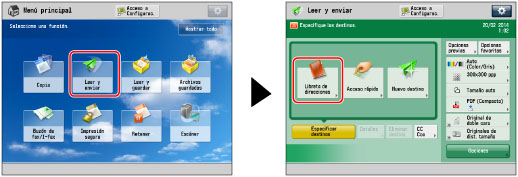
2.
Pulse [Guardar/Editar].
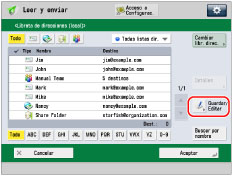
3.
Pulse [Guardar nuevo dest.].
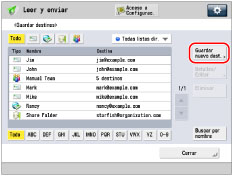
4.
Pulse [Archivo].
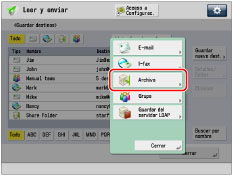
5.
Pulse [Nombre].
6.
Escriba un nombre para el servidor de archivos → pulse [Aceptar].
NOTA |
El primer carácter que introduzca para el nombre se utiliza para ordenar la lista de destino cuando se pulsan teclas, como [ABC], [DEF] y [GHI] en la pantalla Libreta de direcciones. Si se pulsa [Buscar por nombre] en la pantalla Libreta de direcciones, aparece una pantalla para limitar la búsqueda en la libreta de direcciones. |
7.
Pulse la lista desplegable → seleccione una de las listas de direcciones en Lista direcc. 1 a 10.

Las libretas de direcciones son una forma práctica de clasificar los destinos.
8.
Pulse la lista desplegable <Protocolo:> → seleccione el protocolo.

Seleccione [Windows (SMB)] o [WebDAV].
IMPORTANTE |
Para guardar archivos en el espacio avanzado de otro equipo de la serie imageRUNNER ADVANCE con una ColorPASS o una imagePASS instalada, seleccione [WebDAV]. (Windows (SMB) no puede utilizarse.) |
9.
Especifique cada opción.
Para más detalles sobre las opciones, consulte el paso 4 de "Guardar en un espacio avanzado".
Si intenta enviar un documento a un espacio avanzado que tenga activada la opción [Confirmar antes de enviar], aparecerá siempre una pantalla pidiéndole que introduzca un nombre de usuario y una contraseña.
Si desea guardar un espacio avanzado en una dirección de grupo, desactive [Confirmar antes de enviar]. No podrá enviar a una dirección de grupo que incluya un espacio avanzado que tenga activada la opción [Confirmar antes de enviar].
NOTA |
Si especifica el destino que activó en [Confirmar antes de enviar] como destino de reenvío, no aparece la pantalla para introducir la contraseña. Se utiliza la contraseña guardada y se realiza el reenvío. |
10.
Pulse [Aceptar].
Si está gestionando números de acceso de la libreta de direcciones, siga el procedimiento del paso 11 de "Guardar una dirección de correo electrónico".
11.
Pulse [Cerrar] → [Aceptar].
IMPORTANTE |
Si activa la opción [Activar/Desactivar cambio de idioma/teclado], es posible que no aparezcan correctamente el nombre de host y la ruta de la carpeta del destino del servidor de archivos, por lo que no podrá consultarlos.(Consulte "Activar el cambio de idioma/teclado".) |